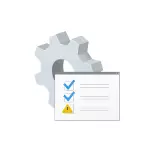
इस मैनुअल में, त्रुटि 39 को सही करने के संभावित तरीकों के बारे में चरणबद्ध कदम और कंप्यूटर या लैपटॉप पर डिवाइस ड्राइवर स्थापित करें।
डिवाइस ड्राइवर स्थापित करना
मुझे लगता है कि विभिन्न तरीकों से ड्राइवरों की स्थापना का परीक्षण पहले ही किया जा चुका है, लेकिन यदि नहीं, तो इस चरण से शुरू करना बेहतर है, खासकर यदि आप ड्राइवरों को स्थापित करने के लिए किए गए सब कुछ - डिवाइस प्रबंधक का उपयोग करते हैं (तथ्य यह है कि विंडोज डिवाइस प्रबंधक रिपोर्ट करता है ड्राइवर को इसे अपडेट करने की आवश्यकता नहीं है इसका मतलब यह नहीं है कि यह सत्य है)।सबसे पहले, अपने मॉडल के लिए लैपटॉप निर्माता या मदरबोर्ड निर्माता वेबसाइट (यदि आपके पास पीसी है) से मूल चिपसेट ड्राइवर और समस्याग्रस्त उपकरणों को डाउनलोड करने का प्रयास करें।
ड्राइवरों पर विशेष ध्यान दें:
- चिपसेट और अन्य सिस्टम ड्राइवर्स
- यदि आपके पास है - USB के लिए ड्राइवर
- यदि नेटवर्क कार्ड या एकीकृत वीडियो के साथ कोई समस्या है - उनके लिए मूल ड्राइवरों को बूट करें (फिर से डिवाइस की निर्माता की साइट से, और नहीं, रीयलटेक या इंटेल के साथ)।
यदि आपके कंप्यूटर या लैपटॉप पर विंडोज 10 स्थापित है, और ड्राइवर केवल विंडोज 7 या 8 के लिए हैं, तो उन्हें इंस्टॉल करने का प्रयास करें, यदि आवश्यक हो, तो संगतता मोड का उपयोग करें।
यदि यह पता लगाना संभव नहीं है कि कौन सा विंडोज डिवाइस कोड 39 के साथ त्रुटि प्रदर्शित करता है, तो आप उपकरण आईडी पर पता लगा सकते हैं, और अधिक - अज्ञात डिवाइस ड्राइवर को कैसे स्थापित करें।
रजिस्ट्री संपादक का उपयोग कर त्रुटि सुधार 39

यदि त्रुटि "इस डिवाइस ड्राइवर को डाउनलोड करने में विफल" कोड 39 के साथ मूल विंडोज ड्राइवरों की सरल स्थापना को खत्म करना असंभव है, तो आप अक्सर उस समस्या को हल करने के लिए निम्न तरीके से कोशिश कर सकते हैं।
सबसे पहले, रजिस्ट्री अनुभागों के लिए एक संक्षिप्त प्रमाणपत्र जो आवश्यक चरणों को निष्पादित करते समय उपयोगी उपकरणों के प्रदर्शन को बहाल करने की आवश्यकता हो सकती है।
- उपकरण तथा नियंत्रकों यु एस बी - HKEY_LOCAL_MACHINE \ SYSTEM \ CURRENTCONTROLSET \ CONROVER \ CLAAN {36FC9E60-C465-11CF-8056-444553540000}
- वीडियो कार्ड - HKEY_LOCAL_MACHINE \ System \ currentControlSet \ Convert \ class \ {4D36E968-E325-11CE-BFC1-08002BE10318}
- डीवीडी या सीडी ड्राइव (समेत डीवीडी-आरडब्ल्यू, सीडी-आरडब्ल्यू) - HKEY_LOCAL_MACHINE \ SYSTEM \ CURRENTCONTROLSET \ CONROVER \ CLAN \ {4D36E965-E325-11CE-BFC1-08002BE10318}
- नेटवर्क नक्शा (ईथरनेट नियंत्रक) - HKEY_LOCAL_MACHINE \ SYSTEM \ CURRENTCONROLSET \ CONROVER \ CLAAN \ {4D36E972-E325-11CE-BFC1-08002BE10318}
त्रुटि को ठीक करने के चरणों में निम्नलिखित कार्य शामिल होंगे:
- विंडोज 10, 8 या विंडोज रजिस्ट्री संपादक चलाएं। इसके लिए, आप कीबोर्ड पर विन + आर कुंजी दबा सकते हैं और regedit दर्ज कर सकते हैं (और फिर एंटर दबाएं)।
- रजिस्ट्री संपादक में, इस पर निर्भर करता है कि डिवाइस कोड 39 प्रदर्शित करता है, अनुभागों में से एक पर जाएं (बाईं ओर), जो ऊपर संकेतित थे।
- यदि रजिस्ट्री संपादक अपरफिल्डर्स और लोअरफिल्टर नामों के साथ मौजूद है, तो उनमें से प्रत्येक पर दायां माउस बटन पर क्लिक करें और हटाएं का चयन करें।
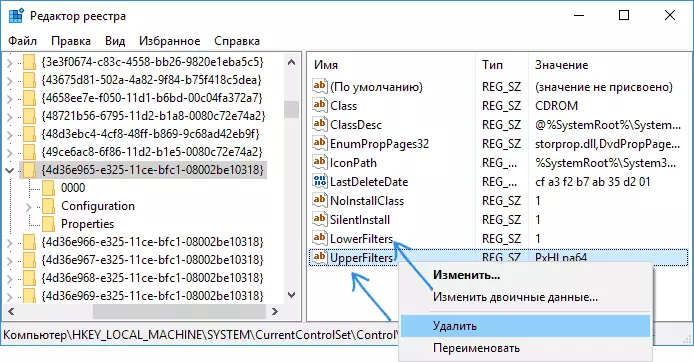
- रजिस्ट्री संपादक को बंद करें।
- कंप्यूटर या लैपटॉप को पुनरारंभ करें।
ड्राइवरों को रिबूट करने के बाद, या तो स्वचालित रूप से स्थापित किया गया है, या त्रुटि संदेश प्राप्त किए बिना उन्हें मैन्युअल रूप से सेट करने की क्षमता।
अतिरिक्त जानकारी
शायद ही कभी सामना करना पड़ा, लेकिन समस्या के कारण के लिए एक संभावित विकल्प - तीसरे पक्ष की एंटीवायरस, खासकर यदि यह सिस्टम के एक बड़े अपडेट के सामने कंप्यूटर पर स्थापित किया गया था (जिसके बाद त्रुटि पहली बार प्रकट हुई थी)। यदि स्थिति इस तरह के एक परिदृश्य के रूप में उत्पन्न होती है, तो अस्थायी रूप से अक्षम करने (और यहां तक कि बेहतर हटाने) एंटीवायरस की कोशिश करें और जांचें कि समस्या हल हो गई है या नहीं।
इसके अलावा कुछ पुराने उपकरणों के लिए या "कोड 39" वर्चुअल सॉफ़्टवेयर डिवाइस कहते हैं, ड्राइवरों के डिजिटल हस्ताक्षर को डिस्कनेक्ट करना आवश्यक हो सकता है।
